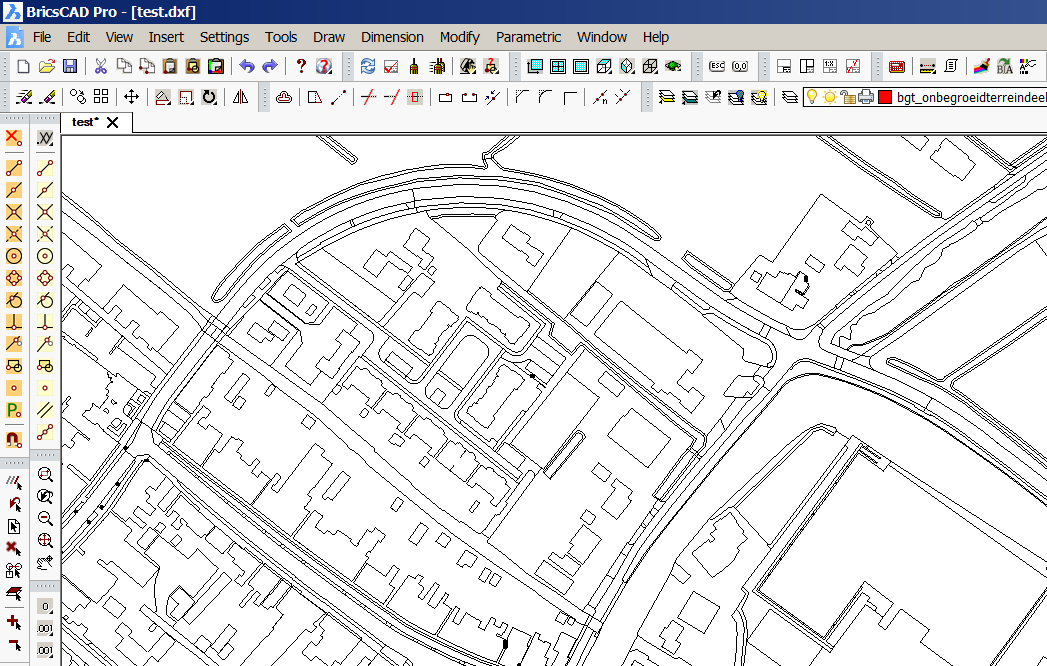GIS is hot. Open data is ook hot, iedereen kan data downloaden en er iets mee doen. En er zijn tal van open-source-tools waarmee data bewerkt, bekeken en geanalyseerd kan worden. Onderstaande is een beknopte introductie.
Contents
Table of Contents
Terminologie
- Lidar: Lidar is een detectiesysteem dat net als radar werkt maar gebruikt maakt van licht (laser) om afstanden te meten om zo te komen tot 3d-punten. Output kan bestaan uit .las-bestanden.
- Extensies
- .laz: Dit zijn gecomprimeerde .las-bestanden.
-
.las: Las is een publiek uitwisselformaat voor 3d-puntenwolken. De standaard wordt onderhouden door https://www.asprs.org/. Van de site:
The LAS file format is a public file format for the interchange of 3-dimensional point cloud data data between data users. Although developed primarily for exchange of lidar point cloud data, this format supports the exchange of any 3-dimensional x,y,z tuplet. This binary file format is a alternative to proprietary systems or a generic ASCII file interchange system used by many companies. The problem with proprietary systems is obvious in that data cannot be easily taken from one system to another.
- .shp (en.shx en .dbf): Zie ArcGIS hierna.
- .gml: Geography Markup Language, een XML-formaat beheerd door Open Geospatial Consortium. Bij GML ligt het accent op data-uitwisseling en het beschrijven van geografische informatie
- .kml: Keyhole Markup Language, bekend van Google Earth, is eveneens een XML-formaat beheerd door Open Geospatial Consortium. Bij KML ligt het accent op visualisatie, hetgeen in GML niet mogelijk is. KML vult GML aan.
Programma’s
QGIS
Van Wikipedia:
QGIS (previously known as Quantum GIS) is a cross-platform free and open-source desktop geographic information system (GIS) application that provides data viewing, editing, and analysis.
Site: http://qgis.org/en/site/
QGIS is een programma met een grafische interface om tal van bestandsformaten zoals .gml te openen en te bewerken. Het biedt veel mogelijkheden en is wat langzaam bij grote datasets.
LAStools
Site: https://github.com/LAStools/LAStools
Commandoregel-tools voor bewerkingen van 3d-puntenwolken. Een deel is open- en een ander deel is closed-source. Zie http://www.cs.unc.edu/~isenburg/lastools/ en http://www.cs.unc.edu/~isenburg/lastools/download/LICENSE.txt.
ArcGIS
Een closed-source GIS-programma van ESRI. Om klantafhankelijkheid te creëren zijn diverse gesloten bestandsformaten gemaakt, echter een aantal zijn (redelijk) open, zoals de veelgebruikte shape-files (.shp, niet te verwarren met die van Autodesk). Shape-files is een wat misleidende term want er zijn drie bestanden in een directory vereist: .shp voor de geometrie, .shx voor de index en .dbf (ja, dBase IV) voor de attributen. Het kunnen ook meer dan drie bestanden zijn, zie https://en.wikipedia.org/wiki/Shapefile.
GDAL/OGR Binaries
Tools… GDAL – Geospatial Data Abstraction Library. gml naar dxf via ogre2ogre, http://www.gdal.org/ogr2ogr.html.
Zie http://trac.osgeo.org/gdal/wiki/DownloadingGdalBinaries voor installatie van dit ecosysteem. Specifiek:
-
Ubuntu: Cutting edge, ubuntugis-unstable, sudo add-apt-repository ppa:ubuntugis/ubuntugis-unstable en sudo apt-get update, zie https://launchpad.net/~ubuntugis/+archive/ubuntu/ubuntugis-unstable
NedCAD CADchUP Forensics
Onder BricsCAD en AutoCAD draait het programma GMLIN om GML in te voegen in het CAD-model. GMLIN maakt gebruik van GDAL om vervolgens de data in te voegen in CAD. Op dit moment alleen voorhanden voor de Politie. Interesse in deze oplossing? Neem contact op voor mogelijkheden. Dit is veruit de snelste en makkelijkste weg om GML-bestanden in te kunnen lezen.
Procedures
Datasets opvragen
-
Download de dataset via https://www.pdok.nl/viewer/
- Pak het zip-bestand uit. Je hebt nu alle benodigde .gml-bestanden.
Van GML naar DWG met GMLIN
- Sla de tekening op in de map met GML-bestanden.
- Geef commando GMLIN
- Wacht tot het DOS-venster klaar is met de omzettingen.
- Klik OK
Zie GMLIN voor meer informatie.
Van GML naar DXF met QGIS
QGIS is geschikt om data om te zetten naar CAD-formaat in combinatie met een werkstation. Voor groter rekenwerk, grote gebieden, is het verstandig om uit te wijken naar GDAL/OGR Binaries – een vak apart.
- Zoals gezegd, QGIS is traag bij grote bestanden, neem de tijd, het doorkauwen kan zelfs uren in beslag nemen.
- Ben zorgvuldig met het kiezen van datasets, je kunt eventueel bij importeren de hoeveelheid gml-bestanden beperken. Fouten in gml-bestanden zijn niet ongewoon en QGIS wil dan dingen van je weten waarbij het proces tijdelijk stilstaat – je moet er dus wel bij blijven.
- Het goede nieuws is dat QGIS behoorlijk stabiel is, crashes komen niet zo vaak voor. Daarnaast is de geheugen-footprint relatief klein dus grote hoeveelheden data hoeven geen problemen op te leveren.
Aan de slag, download een dataset en start QGIS.
-
Importeren van .gml-bestanden doe je met Ctrl+Shift+v, Layer > Add Layer > Add Vector Layer.
- Het is mogelijk om meer dan een bestand tegelijkertijd te openen, selecteer de bestanden dan met Ctrl-toets ingedrukt.
- Als het goed is dan zie je de .gml-bestanden terug als lagen in QGIS (“Layers Panel”).
- Exporteren naar dxf heeft zijn eigen uitdagingen…
- De DXF is niet helemaal netjes qua structuur. Gevolg kan zijn dat AutoCAD het bestand niet wil lezen, ook met een RECOVER-commando. BricsCAD heeft er minder moeite mee. Strikt genomen ligt dit niet aan je CAD-programma.
- Als je het bestand open hebt, vergeet dan vooral niet een AUDIT-commando te geven. Bij fouten en na herstel daarvan is het zinvol om het bestand te sluiten als .dwg en opnieuw te openen met eventueel nog een AUDIT.
- Export kan erg grote bestanden opleveren die mogelijk te groot zijn voor het CAD-programma.
- Polygonen in QGIS worden standaard arceerpatronen in het CAD-programma. Dat is een enorme belasting voor het systeem bij grote tekeningen. Daarom:
-
Als je polygonen in QGIS wil omzetten: Vector > Geometry Tool > Polygons to lines. Dit is iets verwarrend maar een “Polygon” wordt in CAD een arceerpatroon en een “Line” wordt in CAD een polylijn en dat laatste wil je vermoedelijk.
-
-
Je kunt op twee manieren DXF exporteren: via menu “Project” > “DXF Export…” of via rechtermuisknop op laagnaam en “Save as…”. De laatste biedt meer opties maar kan handig zijn als de DXF problematisch is.
-
Tot slot: kies het juiste CRS in het export-dialoogvenster: “Selected CRS (EPSG:28992, Amersfoort / RD New)” is een goede keuze voor landmeetdata.
Op basis van het voorstaande eindig je in CAD dus met zoiets als hieronder: